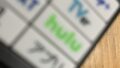EXCELで『今日の日付』を何箇所も何箇所も手入力するがめんどくさい。
地味にめんどくさいですよね。
1箇所入力して後は、コピペもできると思いますが、コピペだど罫線などの書式も一緒にコピーされてしまうので、余計にめんどくさいことになってしまいますよね。
そんな時は、このショートカットキー使ってみてください。
今日の日付を入力するショートカットキー
入力したいセルを選択した状態で、[Ctrl]+[;(セミコロン)]ボタンおすと、日付が入力されます。
キーボードの[Ctrl]ボタンを押しながら、写真の赤枠のボタンを押します。
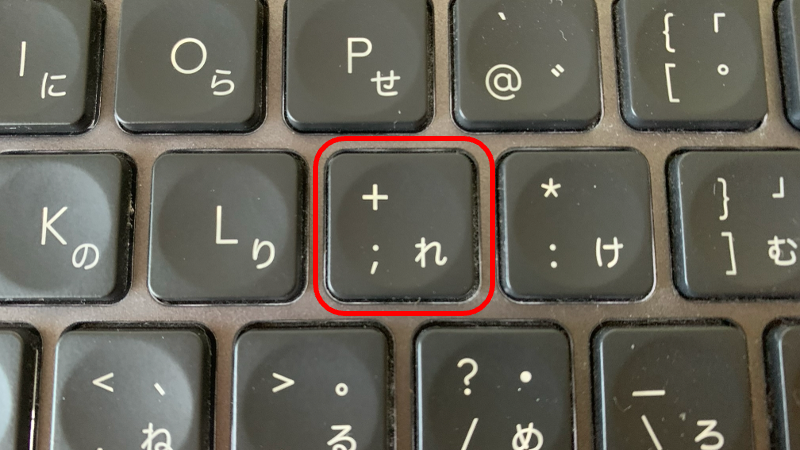
とても簡単ですよね。
もしLogicoolのマウスを使っているなら、もっと簡単に入力できるかもしれません。下読んでみてください。
もっと簡単に入力したい
[Ctrl]+[;]のショートカットキーで入力できるけど、いちいちマウスから右手をキーボードに移動させるのがめんどくさい。
そんな時はこんな方法もあります。
Logicoolのマウス
このLogicoolのマウスなら、例えばホイールボタンをくるくる回す以外に左右に倒すことができ、ショートカットボタンを割り当てることができるので、さらに日付入力などのショートカットを楽にすることができます。

ホイールボタンを左側に倒すとEXCELの日付入力が可能に!
例えば写真左側のマウス(Logicool M585)なら、マウス本体の左側にある2つの白いボタン、マウスホイールにショートカットキーを割り当てることができます。
設定は『Logi Options+』というアプリから設定できます。設定イメージはこんな感じです。
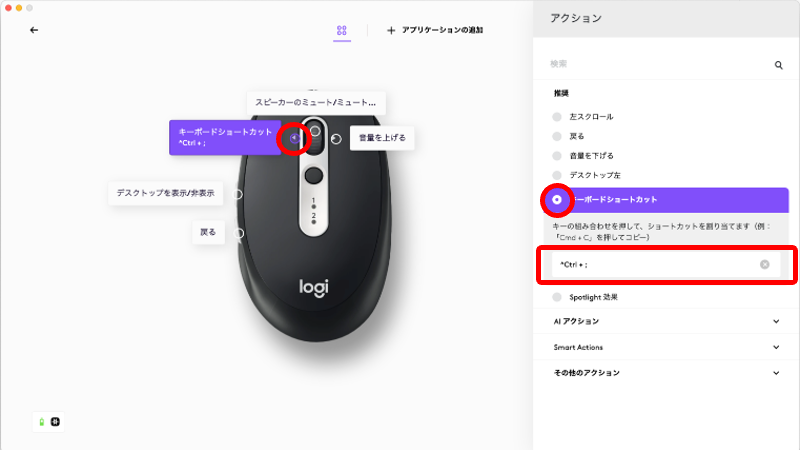
割り当てるボタンを選んで、割り当てたいショートカットキーを設定するだけ。
他にも写真右側のLogicool のトラックボール(MX Ergo)も同様に設定できるので、Logcoolのマウスをお持ちなら、是非試してみてください。

マウスのボタンにショートカットキーが割り当てているので、Excel以外のアプリを使っているときもこのショートカットキーが発動されてしまい、アプリによっては予期せぬ動作が発生するの可能性があるので注意が必要です。
左手デバイス
もっと色々なショートカットキーを割り当てたいなら、左手デバイスいう方法もあります。
12個の液晶パネル、左右にある6つのダイヤル、下部の丸いボタンにもショートカットキーなど割り当てることができるのでもっと便利に使える用になります。

まとめ
Excelのショートカットキーを使えば、『今日の日付』を入力するのも簡単にできます、一日に何度も入力する様な仕事をしている方なら是非知っておきたいショートカットキーだと思います。
またマウスや左手デバイスなどの登録しておくとこでもっと楽に、楽しく仕事できる様になるかもしれませんね。
みなさんも是非、マウス、左手デバイスを活用して、仕事の効率化できる環境を整えてみてはいかがでしょうか。
今回ご紹介した、マウス、左手デバイスはこちらです。